Bemærk!: Denne artikel er tjent sit formål, og fjernes snart. For at forhindre meddelelser om "Siden blev ikke fundet", fjerner vi de links, som vi kender til. Hvis du har oprettet links til denne side, skal du fjerne dem og sammen vi internettet tilsluttet.
Bemærk!: Power Query kaldes Hent og Transformér i Excel 2016. De oplysninger, du angiver her, gælder for begge. Du kan få mere at vide under Hent og transformér i Excel 2016.
Med Power-forespørgsel kan du forme data fra flere kilder ved at redigere forespørgselstrinnene, så de passer til dine krav til dataanalyse.
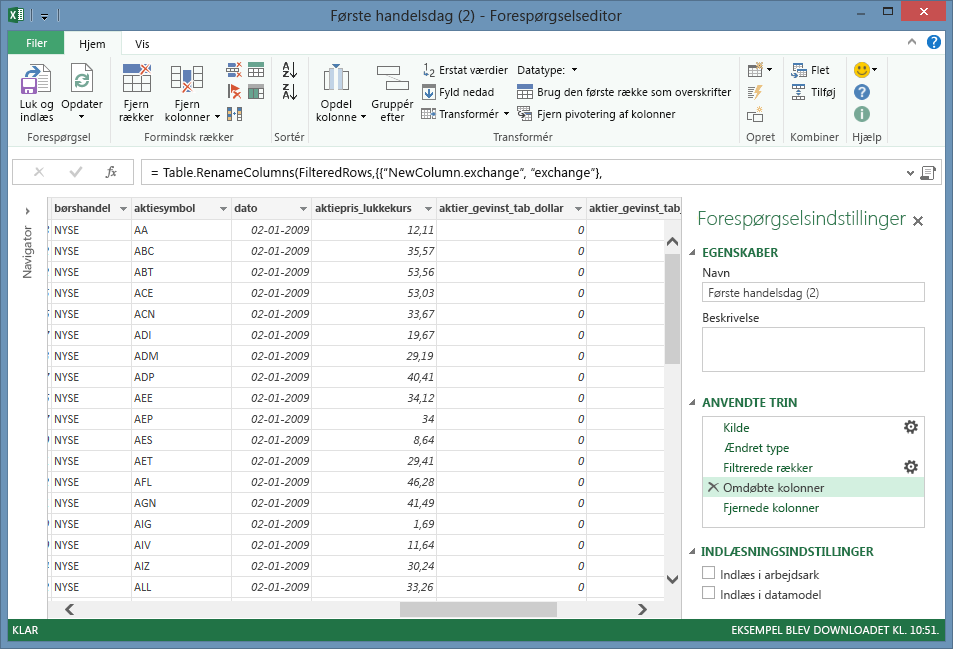
Ressourcer til at lære mere om formning af data
Disse ressourcer kan hjælpe dig med at lære at bruge Power-forespørgsel.
Introduktion til Microsoft Power-forespørgsel til Excel – Med Forespørgselseditor kandu navigere, definere og udføre data-transformationshandlinger over en datakilde.
Sådan gørdu:Importér datafra eksterne datakilder – Med Microsoft Power-forespørgseltil Excel kan du importere data til Excel fra en lang række datakilder. Du kan bruge Forespørgselseditor til at forme data ved at redigere forespørgselstrinnene.
Forme eller transformere en forespørgsel– forme data fra flere datakilder ved at tilføje, fjerne eller redigere forespørgselstrin, så de passer til dine krav til dataanalyse.
Opdater en forespørgsel– Opdater en forespørgsel for at importere de nyeste data til en tabel uden at skulle oprette forespørgslen igen.
Kombiner data fra flere datakilder– tag data fra forskellige datakilder, og kombiner dem.
Filtrere en tabel– Filtrer en tabel for at reducere størrelsen på forespørgselsresultater ved at udelukke rækker eller kolonner baseret på størrelse, værdi eller betingelse.
Sortéren tabel – Sortér tabelrækker i dine forespørgselsresultater, der er rangeret efter kriterier, f.eks. en alfabetisk eller numerisk værdi for en eller flere kolonner og i stigende eller faldende rækkefølge.
Gruppere rækker i entabel – Gruppere værdierne fra forskellige rækker til en enkelt værdi – efter værdierne i én eller flere kolonner.
Udvide en kolonne, der indeholder en tilknyttet tabel – Udvid en kolonne, der indeholder en tilknyttet tabel for at få vist de relaterede data, og udtræk derefter nogle eller alle kolonneværdier fra den pågældende tabel.
Aggregere datafra en kolonne – Sammenlægge data fra en hvilken som helst kolonne, der indeholder en tilknyttet tabel, for at få vist resultaterne af en gruppehandling, herunder Sum, Tæl, Gennemsnit, Min. og Maks.
Indsæt en brugerdefineret kolonne i en tabel– Indsæt en indekskolonne eller en brugerdefineret kolonne i den aktuelle forespørgsel.
Rediger indstillinger for forespørgselstrin– Med ruden Trin kan du tilføje, redigere, ændre rækkefølgen eller slette forespørgselstrin for at ændre, hvordan data transformeres.
Kombinere flere forespørgsler –Kombinere flere forespørgsler ved at flette eller tilføje dem. HandlingerneFlet og Tilføj udføres på alle forespørgsler med en tabelfigur, der er uafhængig af kilden til dataene.
Fletkolonner – Flet værdier i to eller flere kolonner i en forespørgsel.
Fjern kolonner– Fjern markerede kolonner eller Fjern andre kolonner fra en forespørgsel.
Fjern rækker med fejl –Fjern rækker fra en forespørgsel, der udviser datafejl.
Hæve en række til kolonneoverskrifter– Gøre en række til en kolonneoverskriftsrække.
Opdel en kolonne med tekst– Opdel en kolonne med tekst i flere kolonner, enten med afgrænser eller med et antal tegn.
Indsæt en forespørgsel i regnearket– Indsæt data fra en forespørgsel i et Excel regneark. Når du indsætter data fra en forespørgsel, kan du vælge at indlæse en forespørgsel til Excel-datamodel.










